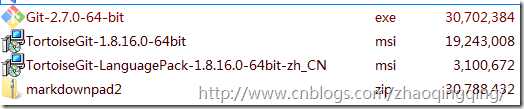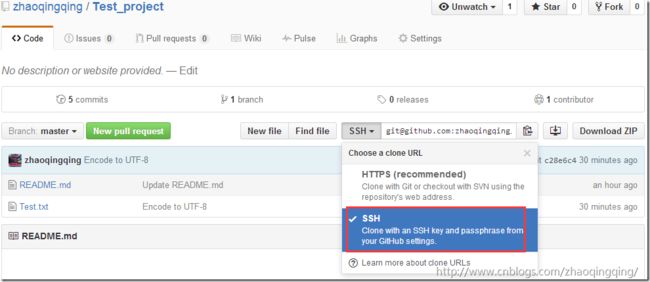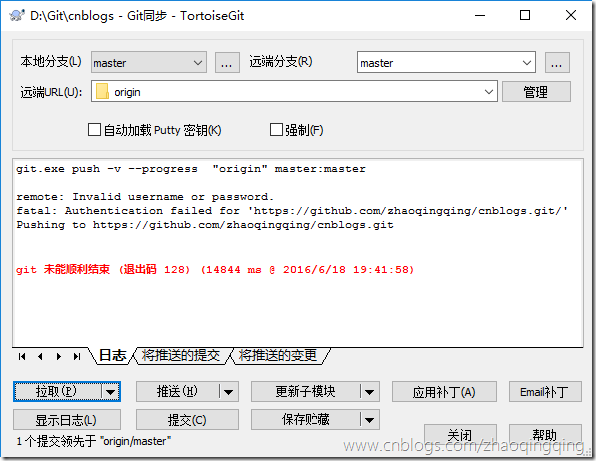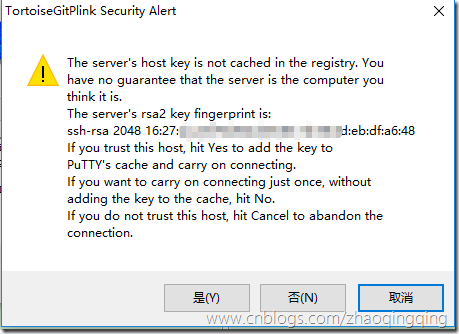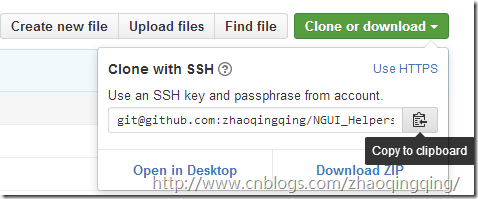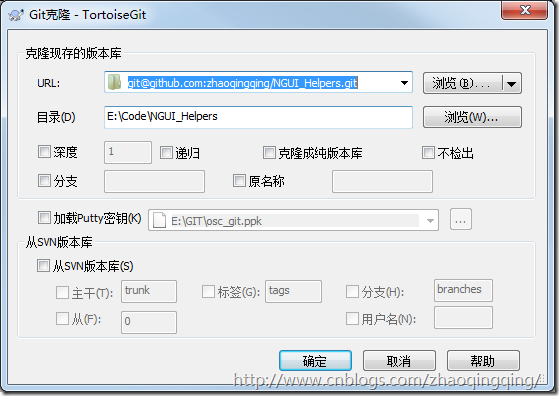github 使用教程
github介绍
github上有很多优秀的项目,是我们学习的宝库。本文记录tortoisegit对github/oschina的日常操作,以作备忘。
git for windows
官网:https://git-for-windows.github.io/
TortoiseGit
github图形化客户端,包含多国语言包。
官网:https://tortoisegit.org/download/
安装方法
1、安装 git for windows (git-xxx-bit.exe)
2、安装TortoiseGit,安装完成之后打开TortoiseGit,它的操作和SVN小乌龟类似。
clone的三种方式
首先需要明确,github上支持三种方式进行项目的clone (https,ssh,subversion)
https:https://github.com/用户名/版本库.git
ssh: [email protected]:用户名/版本库t.git
subversion:https://github.com/用户名/版本库
操作技巧
无需输入密码提交
1、在github的项目页面,设置项目的拉取方式为 SSH(我使用https无法不用密码提交)
2、在本地磁盘目录,点击 右键,选择 设置,进入设置界面
3、设置完成后,第一次提交会询问是否信任,选择信任,之后往这个库提交就不需要输入用户名和密码了。
推送失败
如果你很不幸的推送失败,有以下两种解决办法:
方法一:
1、在本地机器上创建新的putty密钥并添加到github的设置中。
方法二:
1、检查项目的拉取方式是否是ssh
2、重新克隆此仓库,git clone时选择 加载putty密钥
3、在克隆过程中会弹出框,问你是否要将此计算机添加到你的信任设备列表,选择 是。
4、再次尝试推送,推送框勾选 “自动加载Putty密钥”
Clone到本地
1、打开项目在github的地址,点击 Clone or Download ,选择ssh或https,点击 copy
2、回到本地磁盘,点击鼠标右键 选择 Git Clone(git克隆) ,粘贴剪切板中的地址,点击 确定
3、等待Clone结束之后,可以选择 查看日志/关闭
提交代码
1、本地有修改,在目录中点击 鼠标右键 选择 Git提交->mater
2、 提交完成之后,记得要点 推送 按钮,这样git仓库中的内容才得到同步
更新代码
建议使用 Git获取 和 Git 同步
其它技巧
其它操作比如,查看日志,应用补丁之类的,和svn小乌龟相似。
可能遇到的问题
git clone 太慢怎么办?
http://www.aneasystone.com/archives/2015/08/git-clone-faster.html
方法1. 推荐proxychains代理,或者挂米国VPS
方法2. 把https改成http
方法3. 在release中选择download 而非clone完整仓库,缺点:没有.git本地仓库,不能commit,push
方法4. git clone --depth=1 ,这样只clone当前最新的commit版本,缺点:没有.git本地仓库,不能commit,push
方法5. 在国内同类代码托管网站查找是否有同样的源码,从国内镜像下载。
参考资料
clone 一个 github 上庞大的代码库,每次 clone 到一半就中断
断点继传
使用tortoiseGIT在原拉取目录,右键 - 同步 - 拉取。就可以继续上次的拉取工作
只clone当前提交
参考资料
通过TortoiseGit上传项目到GitHub
github结合TortoiseGit使用sshkey,无需输入账号和密码
对于开源中国的操作,几乎一样可以参考:Windows 下使用git 将代码托管到开源中国